¿Tiene un iPhone desactivado en sus manos, es decir, un iPhone en el que aparece el mensaje "iPhone está desactivado, inténtelo de nuevo en xx minutos"? El iPhone se desactiva si se ingresa una contraseña de desbloqueo incorrecta (varias veces). Por razones de seguridad, el iPhone entra en un estado "desactivado" y ya no es posible acceder a los datos del dispositivo iOS.
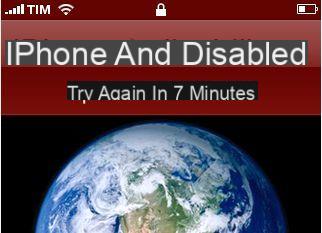
Hay varias formas de desbloquear un iPhone deshabilitado. Se puede desbloquear a través de iTunes o iCloud. Pero también hay formas de desbloquear iPhone sin iTunes.
En este artículo, sin embargo, queremos abordar otra cuestión y es poder restablecer iphone desactivado SIN iTunes. Al reiniciar el dispositivo, se borrarán todos los datos y el teléfono se restaurará a las condiciones de fábrica. Además, con esta operación también se eliminará el mensaje "iPhone desactivado" y podrás volver a iniciar sesión usando el iPhone. Aquí hay dos formas de restablecer un iPhone deshabilitado SIN iTunes:
Forma 1: Restablecer iPhone deshabilitado sin iTunes a través de dr.Fone iOS
Forma 2: reinicia el iPhone deshabilitado sin iTunes a través de iCloud
Restablecer iPhone deshabilitado con dr.Fone iOS
dr.Fone es un software popular diseñado para la gestión de datos en dispositivos iOS y Android. Gracias a este programa es posible realizar innumerables operaciones y también ir a solucionar problemas de funcionamiento de teléfonos inteligentes o tabletas. A continuación, nos enfocamos en cómo usar dr.Fone para restablecer un iPhone deshabilitado (lo mismo ocurre con un iPad deshabilitado).
¿Por qué usar Dr.Fone para restablecer un iPhone deshabilitado?
- Desbloquear iPhone sin contraseña- Simplemente haga clic para desbloquear su iPhone, lo que le da la libertad de acceder al dispositivo.
- Opciones de soporte desbloqueo múltiple: Recupere el código de acceso de 4 dígitos / 6 dígitos, elimine el bloqueo de Touch ID y Face ID.
- Admite iOS bloqueado, deshabilitado, pantalla rota
- Alta tasa de éxito: la aplicación ha sido probada y probada por varios usuarios de iPhone que han desbloqueado con éxito su iPhone.
Primero descargue e instale el software en su PC o Mac desde los enlaces a continuación:
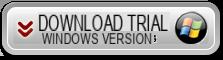
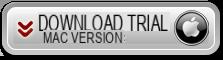
Después de instalar el software, haga doble clic en el icono del escritorio para abrir la siguiente ventana principal:
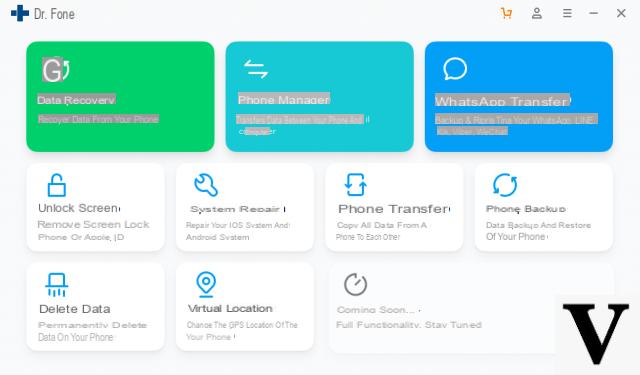
Haga clic en el cuadro DESBLOQUEAR y espere a que se descargue el complemento y se abra la siguiente ventana:
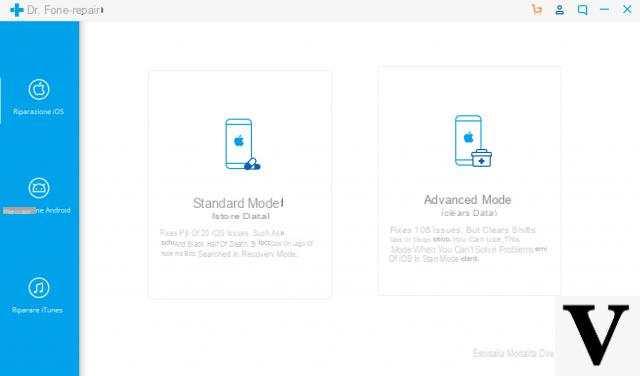
En este punto, conecte el iPhone a la computadora mediante un cable USB y debería ver una ventana de este tipo en el programa. Cierre esta ventana haciendo clic en la X en la parte superior derecha.
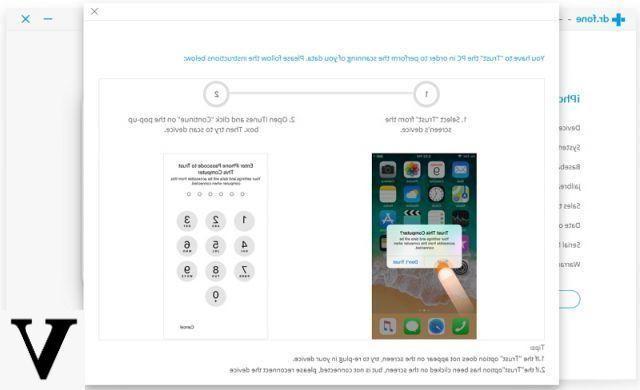
Continuando con la operación, se le pedirá que seleccione el modelo y la versión exacta de su iPhone:
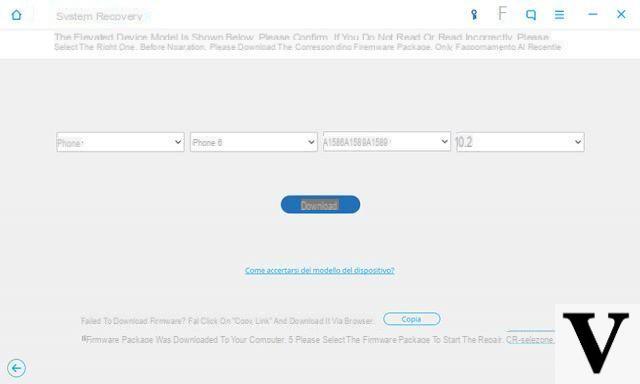
Haga clic en el botón DESCARGAR para descargar el firmware (sistema operativo iOS) compatible con su iPhone.
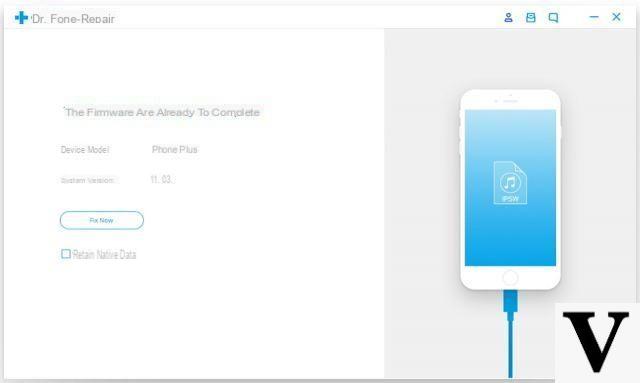
Después de descargar el firmware, haga clic en el botón DESBLOQUEAR y el programa primero reiniciará el iPhone y luego instalará el paquete de iOS recién descargado y compatible con el iPhone. Al final del procedimiento, verá una ventana como esta:
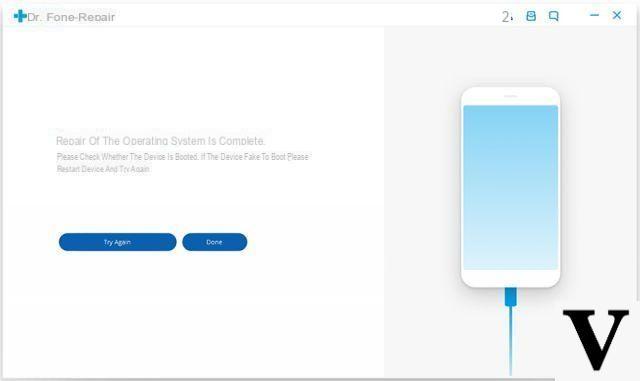
Con esta operación tu iPhone quedará A ESTRENAR, como cuando recién lo compraste. Ya no estará deshabilitado y puede continuar con la restauración de las copias de seguridad realizadas anteriormente para comenzar a usar el iPhone nuevamente.
Restablecer iPhone deshabilitado con iCloud
Otra forma de restablecer el iphone deshabilitado sin iTunes es usar iCloud.
Imagina que tu iPhone ha sido deshabilitado, ya que no recuerdas la contraseña correcta y no quieres restaurarla usando la opción de respaldo de iTunes, la alternativa que te queda es usar la opción iCloud. Estos son los pasos a seguir.
Paso 1. Desde su computadora, acceda al sitio web oficial www.icloud.com. Ingrese su ID de Apple y contraseña para iniciar sesión en el servicio.
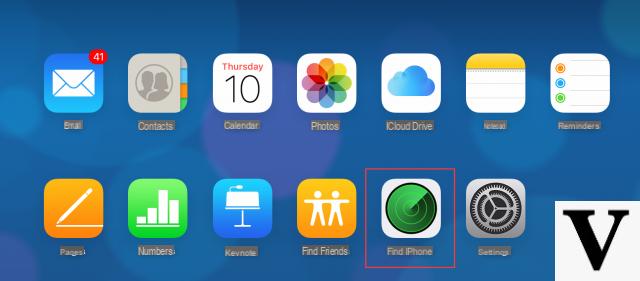
Paso 2. Después de iniciar sesión, busque la opción TODOS LOS DISPOSITIVOS hasta. Encontrará todos los iDevices que se han registrado con su ID de Apple. Haga clic en el teléfono iPhone que está actualmente deshabilitado y desea REINICIAR. Luego haga clic en "Borrar iphone”Y confirme la cancelación.
Paso 3. Autentíquese ingresando su ID y contraseña de Apple y comenzará el proceso de borrado. Cuando todo esté despejado, encienda su dispositivo y lo verá como un nuevo iPhone. En este punto, simplemente tendrá que seguir las instrucciones para configurarlo. En el momento en que se le pida que restaure desde una copia de seguridad, use la copia de seguridad más reciente (si la tiene) y restáurela en el iPhone a través de iTunes o iCloud.
https://www.iphonexpertise.it/resettare-iphone-disabilitato-senza-itunes/


























